谷歌浏览器下载速度慢怎么办?经常使用谷歌浏览器的朋友都知道,这款浏览器打开网页速度非常快,下载速度也是比较快的,大家都喜欢使用这款浏览器下载各类文件,近期不少用户在使用谷歌浏览器下载文件的时候发现下载速度非常慢,那么这个问题该如何解决呢。下面小编就给大家带来谷歌浏览器提升文件下载速度教程介绍,感兴趣的朋友千万不要错过了。

1、首先打开Chrome浏览器,在地址栏输入Chrome://flags后按回车,进入到Chrome的实验功能中(如图所示)。
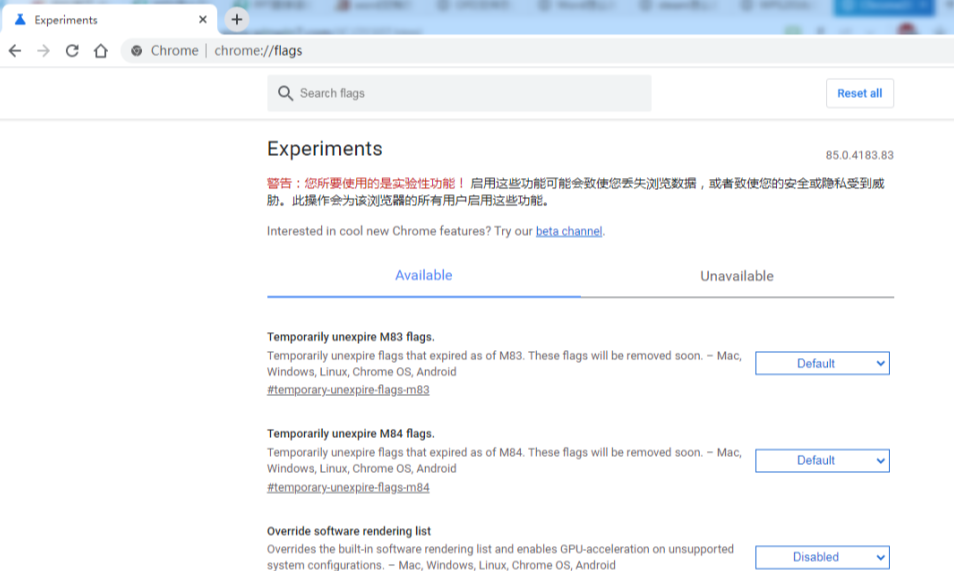
2、搜索栏中搜索downloading,然后就可以看到一个名为Parallet download的选项(如图所示)。
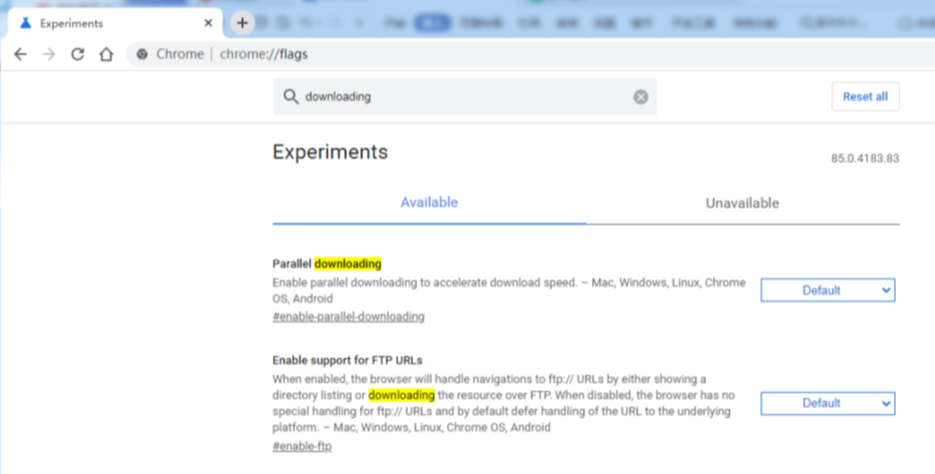
3、这个选项默认是处于Default档位的,点击右侧的下拉箭头,将它改成enable,就可以开启Chrome的多线程下载支持了(如图所示)。
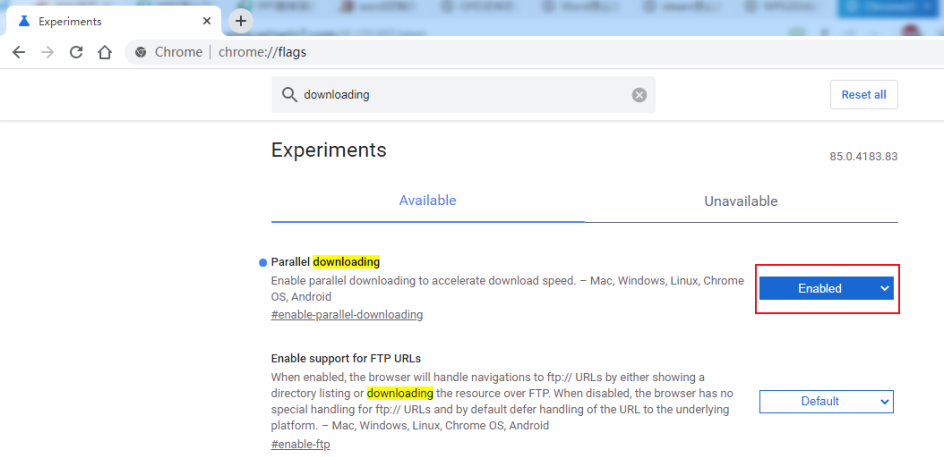
上述就是【谷歌浏览器下载速度慢怎么办?谷歌浏览器提升文件下载速度教程介绍】的所有内容啦,更多谷歌浏览器教程分享,请继续关注下一期内容!